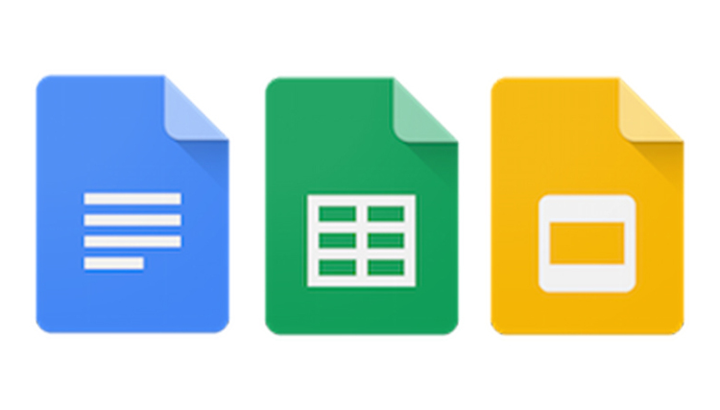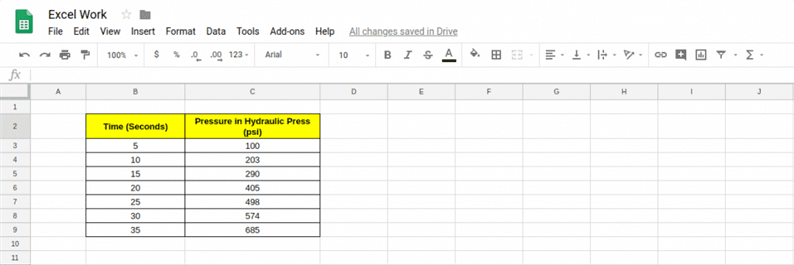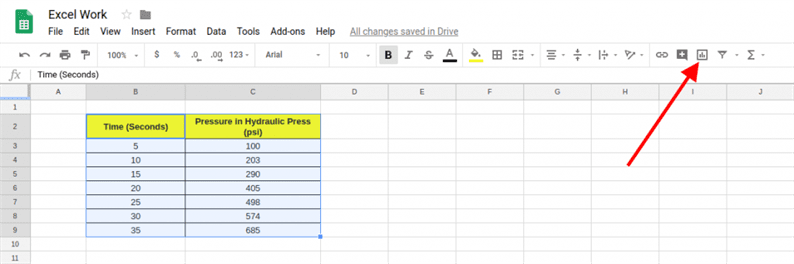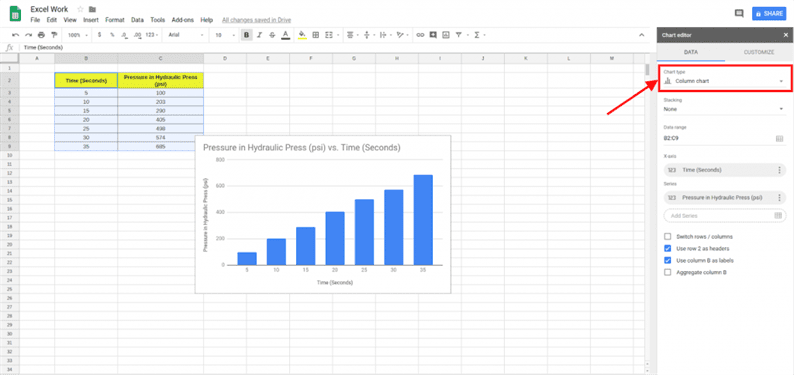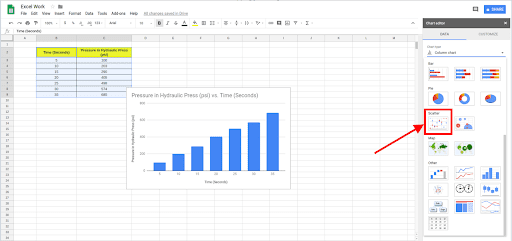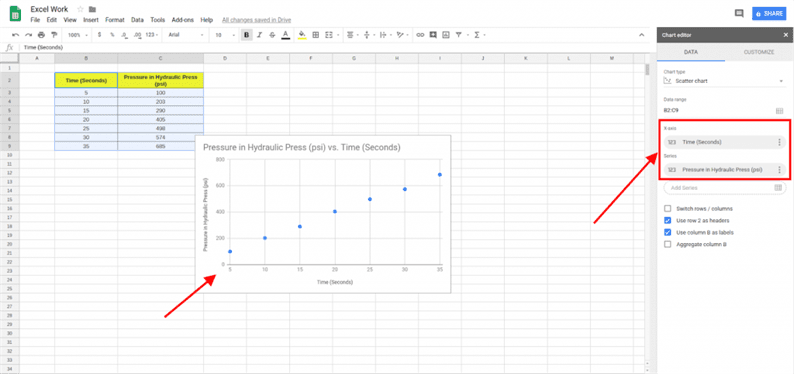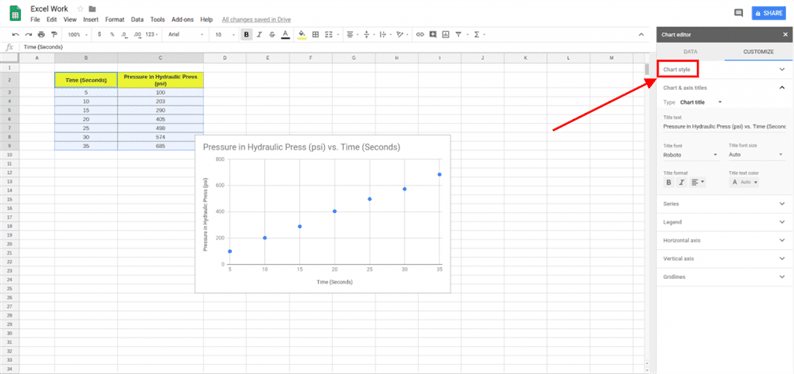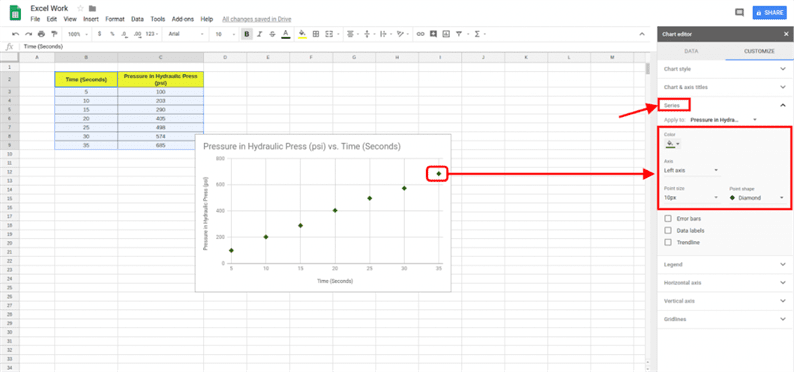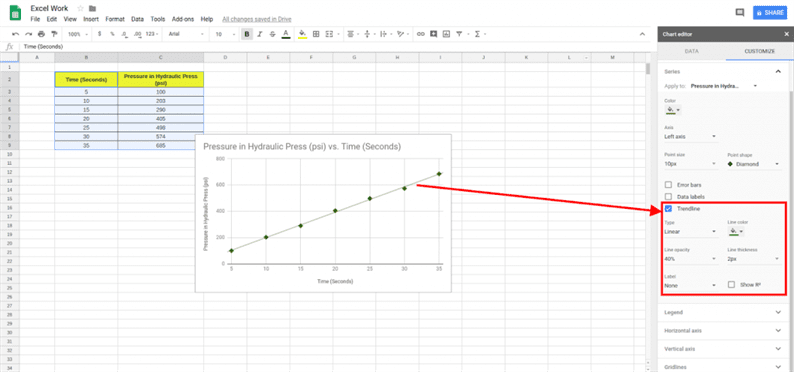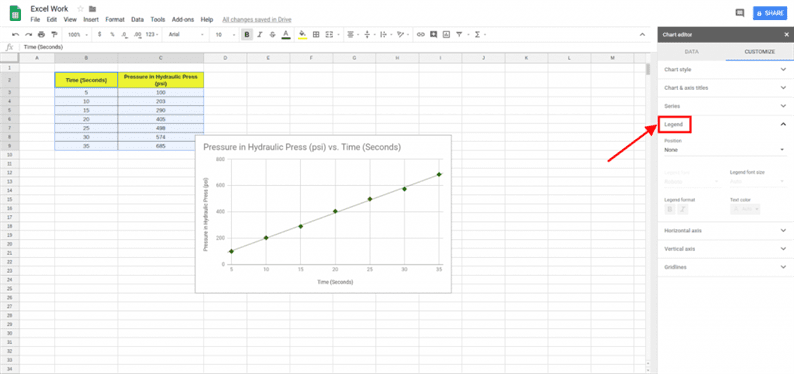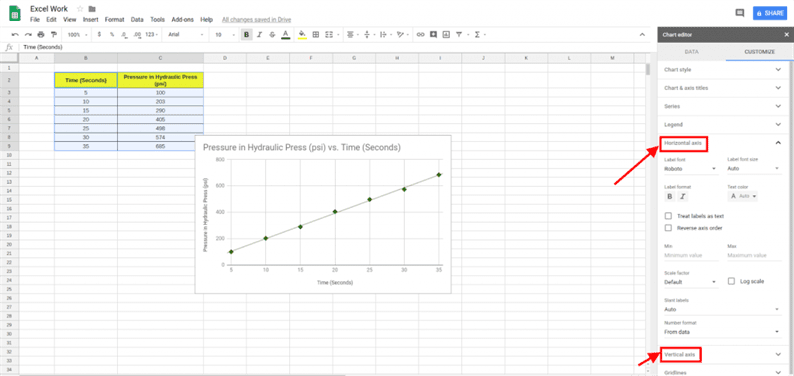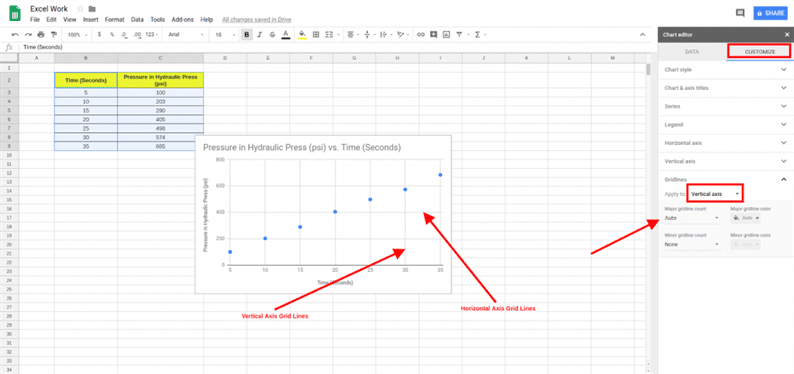Viivakaavion luominen Google Sheetsissä
Google Sheet on erittäin tehokas verkkotyökalu ammattikäyttöön. Hyvin harvat verkkosovellukset ovat yhtä laajasti käytössä kuin Google Sheet. Tämä on osa ja paketti alusta tiedonhallintaan, laskelmiin, tilastolliseen analysointiin ja jokapäiväiseen ammattityöhön. Google Sheet on myös hyödyllinen työkalu kaavioiden ja graafisen tulkinnan luomiseen monenlaisille tiedoille. Voit piirtää yksinkertaisen viivakaavion, jossa on kaksi muuttujaa Google Sheetsissä seuraavasti:
Vaihe 1 : Kopioi tai kirjoita muistiin tietosi tai arvosi kaavion laatimista varten. Tässä on paine vs. aika -kaavio hydraulipuristimelle.
Vaihe 2: Valitse arvot ja niiden tunnisteiden nimet ja napsauta Kaaviot- kuvaketta kuvan osoittamalla tavalla.
Vaihe 3: Tässä tulee peruskaavio ja kaavion muokkausvälilehti. Napsauta Kaavion tyyppi Kaavion muokkaus -välilehden yläosassa .
Vaihe 4: Valitse Scatter kaaviota Kaaviolaji.
Vaihe 5: Tässä on hajontakaavio, jossa X-akseli on esitetty aikana ja Y-akseli paineena psioissa. Jokainen kaavion piste osoittaa paineen, joka on annettu ruudussa sen tietylle aika-arvolle. Varmista, että sinulla on ensisijaiset arvot X-akselilla ja sarjaarvot Y-akselilla, kuten oikealla näkyy.
Vaihe 6: Voit klikata Mukauta osa Chart Editor muokata asioita ja elementtejä kuin haluat. Napsauta Kaavion tyyli ja löydät useita vaihtoehtoja kaavion otsikkotekstin mukauttamiseen.
Vaihe 7: Voit valita Sarja- osion ja mukauttaa kaavion pisteitä.
Vaihe 8: Napsauta nyt Trendiviivaa ja näet viivan, joka yhdistää pisteet. Voit muokata trendilinjaa haluamallasi tavalla!
Vaihe 9: Voit valita Selite- osion selitteen lisäämistä varten kaavioon.
Vaihe 10: Voit napsauttaa Axis- vaihtoehtoja mukauttaaksesi kaavion akseliviivoja (X ja Y).
Vaihe 11: Jokaisella akselilla on yhdensuuntaiset viivat, jotka on nimetty ruudukkoviivoiksi. Voit muokata niitä valitsemalla Grid Lines -vaihtoehdon tai jopa poistaa viivat, jos haluat!
Joten, olet mukauttanut ja kaaviosi on vihdoin valmis!